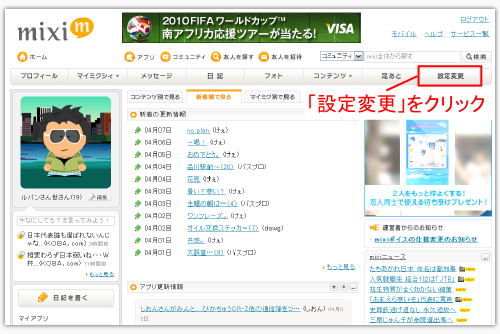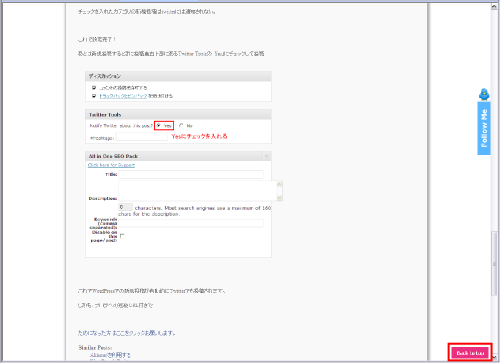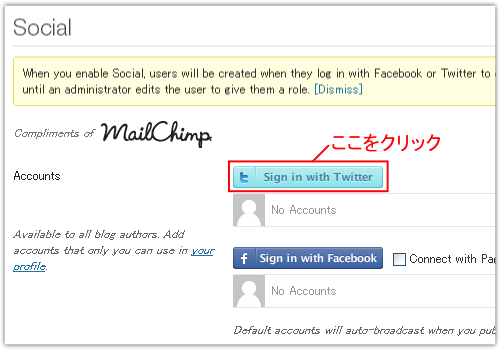
先日リリースされたTwitter Tool3.0にアップグレードしてみた。
前のバージョン2.4に比べてとても少々めんどくさくなった反面、とても便利な機能が付いてた。
まだバージョン2.4を使っている人は是非3.0へのアップグレードをお勧めします。
とりあえず、Twitter Toolのプラグインを更新すると、ダッシュボードにこのような表示が現れるので、
「Social plugin」をクリック。(または以下リンクをクリック)
http://wordpress.org/extend/plugins/social/
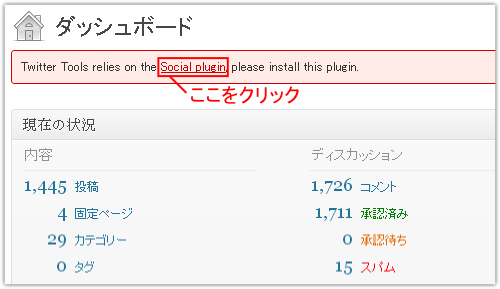
するとこんな画面が表示されるので「Download Version2.5」をクリック。
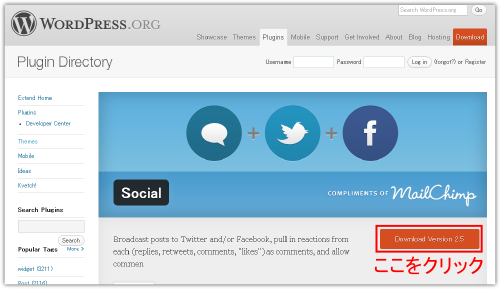
ダウンロードし展開したファイル「social」をFTPソフトで/wp-content/pluginsにアップ。
以下のようなエラーメッセージが表示されますが、構わずSocialプラグインを有効化します。
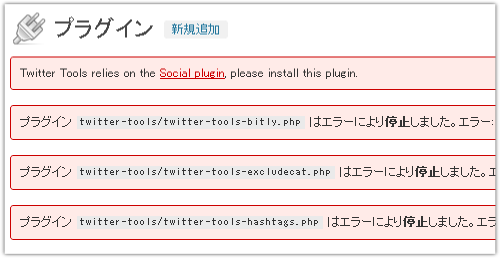
プラグインを有効化すると、設定しろ的なメッセージが表示されるのでそれに従います。
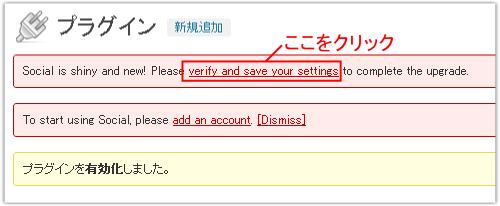
設定画面ではまず「Sign in with Twitter」をクリック。
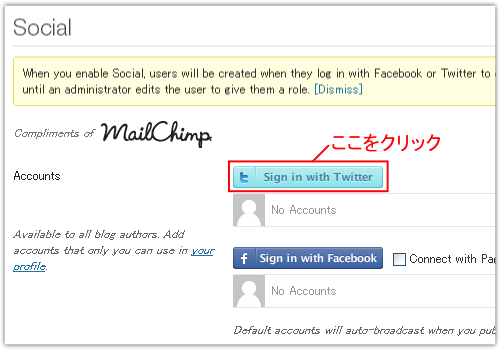
「ログイン」をクリックし、連携アプリを認証します。
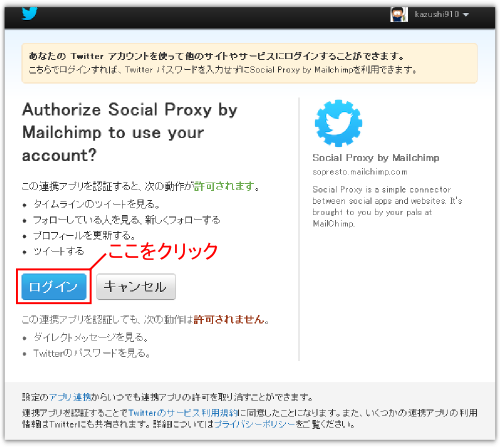
すると自動的に先ほどのSocialプラグイン設定画面に戻るので、「Save Settings」をクリック。
これで基本的な設定が完了です。
試しに記事を投稿してみると、
バージョン2.4では投稿時にこのような画面にチェックを入れると自動でTwitterに投稿されましたが、
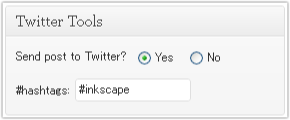
今回のバージョン3.0では、投稿時に「Social Broadcasting」のYesにチェックをし記事を投稿します。
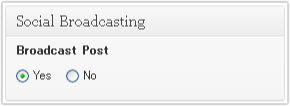
そしてWordPressの「公開」ボタンをクリックすると、Twitterでの投稿のプレビューが表示され、
「Publish」をクリックすることによってTwitterに投稿される仕組みになっています。
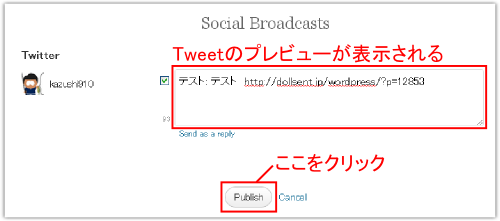
この点が僕的にはちょっとめんどくさいというか、二度手間だと感じてしまいました。
ただ、これまではWordPressの記事のタイトルがそのままTweetされていたけど、
タイトルと違う言葉でTweetできると考えると、メリットだと感じる人も多いかもしれません。
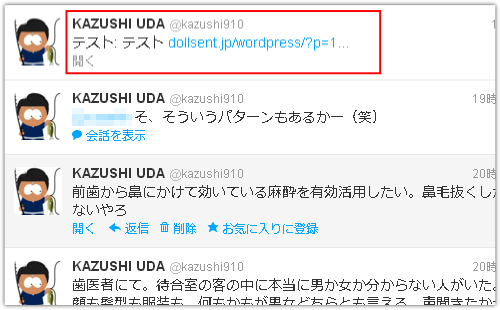
Twitter Tool 3.0では、ブログのコメント欄が便利に
一点、今回のアップグレードでとても便利になったと感じたところは、
ブログのWordPressのコメント欄がカスタマイズされたこと。
Socialの設定時にTwitterアカウントやFacebookのアカウントを登録することによって、
WordPressにコメントする際、TwitterアカウントやFacebookアカウントからのコメントが可能です。
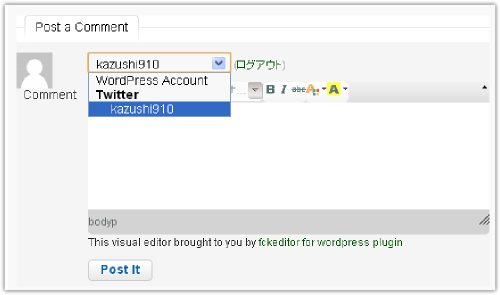
試しにTwitterアカウントでWordPressにコメントしてみると、
コメントの左側にTwitterアイコンが表示されました。
しかもTwitter、Facebook、Pingbackの閲覧がとても便利になっています。
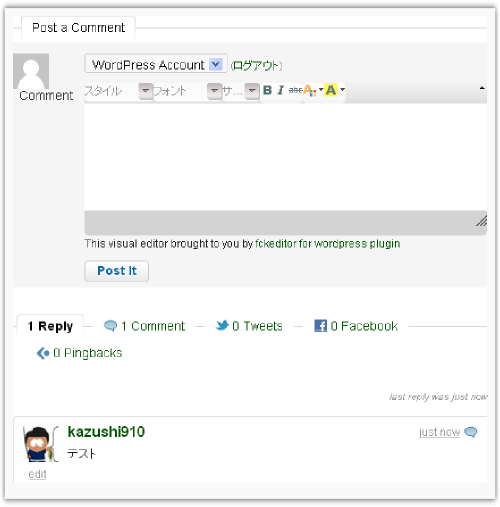
ブログランキング応援していただけると嬉しいです↓